Informe de una sesión
Descubre cómo llevar a cabo una sesión eficaz y productiva siguiendo los pasos detallados en este informe detallado.
Ver una sesión en SimCapture
Paso 1: navegue al sitio web de SimCapture en https://[yoursiteurl].simcapture.com
- No necesita estar en la red local para acceder a la funcionalidad administrativa o para informar a las sesiones.
Paso 2: inicie sesión con su nombre de usuario y contraseña de SimCapture o SSO si está habilitado para su sitio
- Si no conoce su nombre de usuario o contraseña o aún no tiene una cuenta, comuníquese con el administrador del sistema o envíe un correo electrónico a soporte para obtener ayuda.
Paso 3: si esta fue la última sesión con la que estuvo asociado, consulte el pod Informe rápido para ver su sesión. De lo contrario, haga clic en Sesiones en la Navegación global para encontrar la sesión que está buscando, luego haga clic en el Título de la sesión.


Paso 4: El video comenzará a reproducirse automáticamente. Puede pausar/reiniciar la reproducción desde el  botón a la izquierda de la línea de tiempo.
botón a la izquierda de la línea de tiempo.
- Si esta es la primera vez que se analiza una sesión, la sesión puede tardar unos segundos en cargarse. Esto es normal, pero si el video tarda más de 10 segundos en cargarse o ciertos feeds tienen problemas para cargar, infórmenos para que podamos investigar.
Paso 5: si desea realizar anotaciones o ediciones en la sesión, abra la barra lateral usando la pestaña azul a la derecha del visor de la sesión.
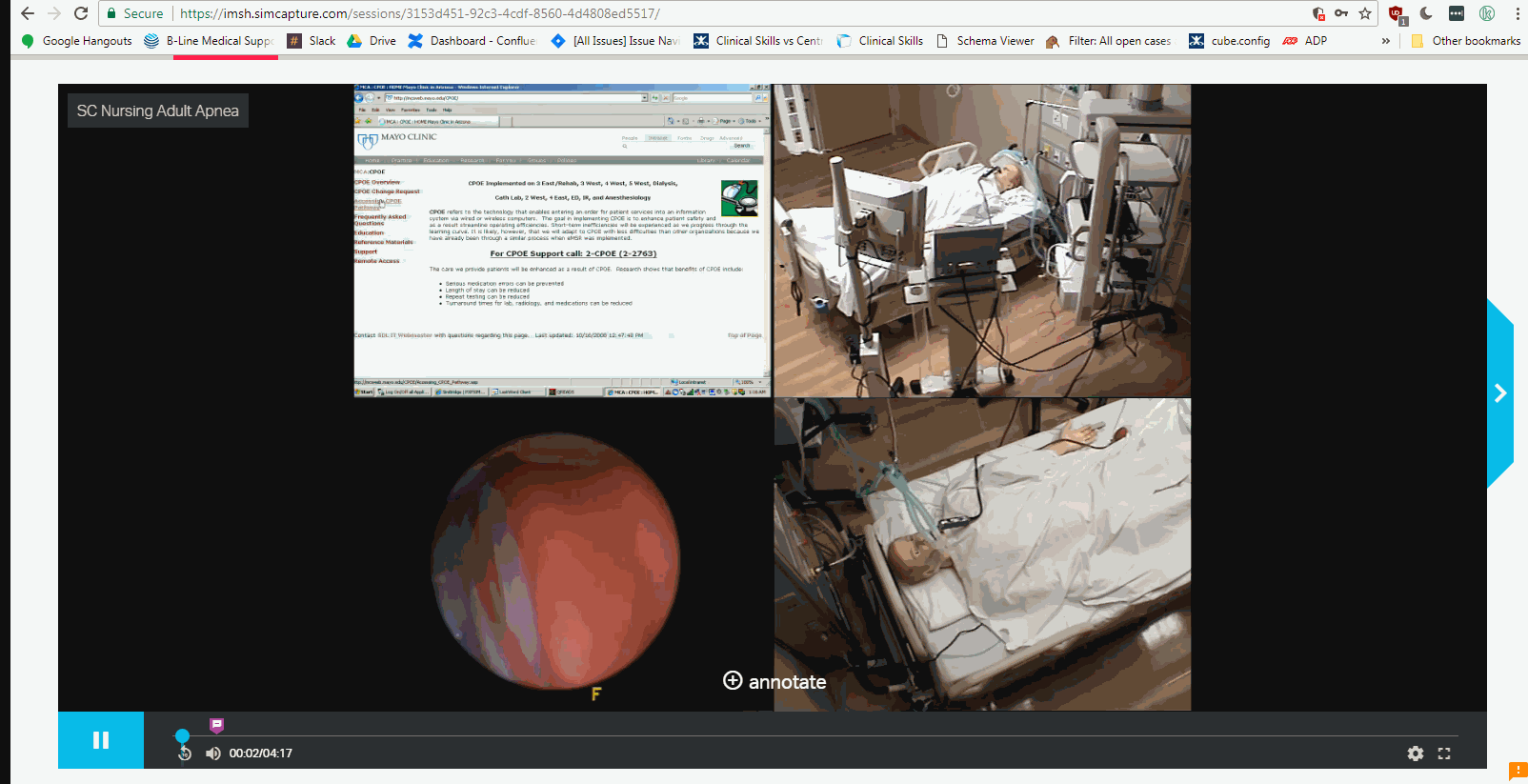
Resumen : muestra información básica de la sesión. Si es el propietario o un colaborador de esta sesión, puede editar y eliminar la sesión usando el ícono en la esquina superior derecha.
Personas: los usuarios de la sesión se dividen en 4 grupos:
- Propietarios: pueden hacer todo lo relacionado con una Sesión, incluso eliminarla.
- Colaboradores: pueden tener diferentes permisos de sesión, incluida la edición y la anotación. Para editar los permisos de un colaborador, haga clic en su nombre en el modo de edición Personas (suponiendo que sea el propietario de la sesión).
- Participantes: Se puede permitir que los usuarios de la sesión hagan anotaciones en grupo y vean las anotaciones de otros en esta sesión.
- Espectadores: solo pueden ver la sesión y la pestaña Resumen. También se les puede permitir ver las anotaciones como grupo, pero no pueden hacer anotaciones.
- Enlace externo: el propietario de una sesión o un administrador del sistema puede habilitar un enlace externo a una sesión, lo que permite a los usuarios que no son de SimCapture ver el video de la sesión sin necesidad de iniciar sesión. Este enlace no incluye ninguna información de sesión complementaria, como datos del simulador, anotaciones, usuarios, etc.
Anotar: la barra superior filtrará las anotaciones predefinidas a continuación y, si ninguna coincide, al hacer clic en el botón se agregará la anotación a la línea de tiempo como una anotación ad-hoc. Al hacer clic en cualquier anotación predefinida de la lista, se agregará a la línea de tiempo en ese punto.
Registro de eventos: el registro de eventos mostrará las anotaciones que ya se han realizado. Al hacer clic en un elemento, actuará como un marcador y lo llevará a ese punto de la sesión.
Paso 6 (Opcional): Para editar/recortar la grabación de su sesión, haga clic en el video de la sesión que desea editar, vaya a la esquina inferior derecha de su pantalla y haga clic en el símbolo Recortar ![]() . Edite su video y luego haga clic en Guardar .
. Edite su video y luego haga clic en Guardar .
Tenga en cuenta que una vez hecho esto, el video original no estará disponible para usted. Además, todas las evaluaciones se moverán al video editado.
Paso 7: para volver a la lista de sesiones, pase el mouse sobre la línea roja en la parte superior de la pantalla para mostrar la barra de navegación global.
- Alternativamente, al hacer clic en el botón Atrás en su navegador también lo regresará a la página anterior.